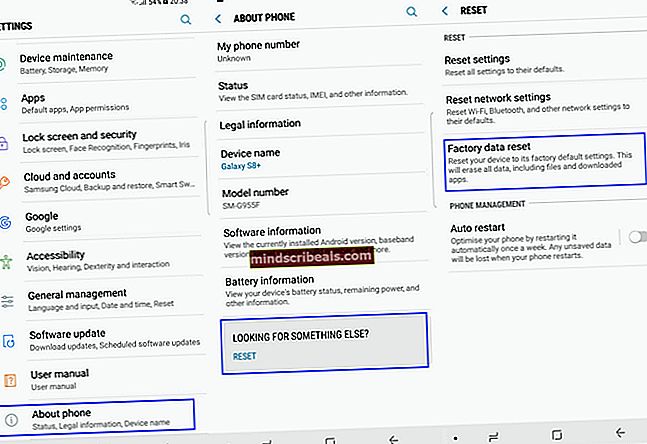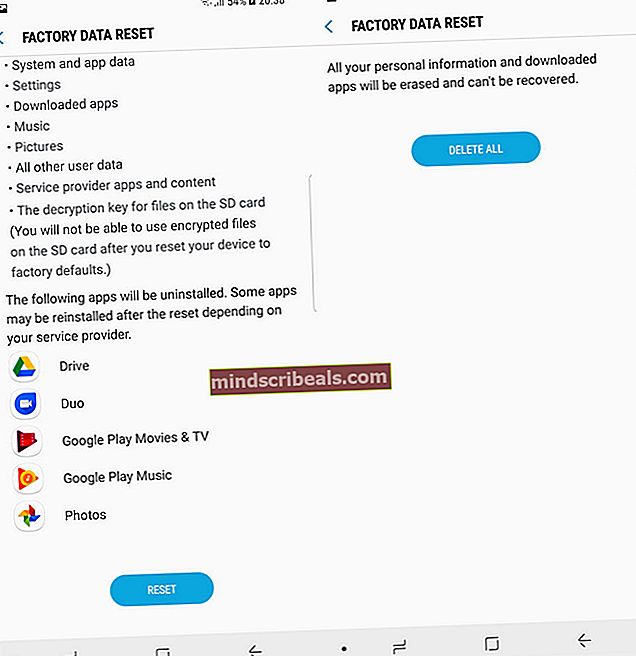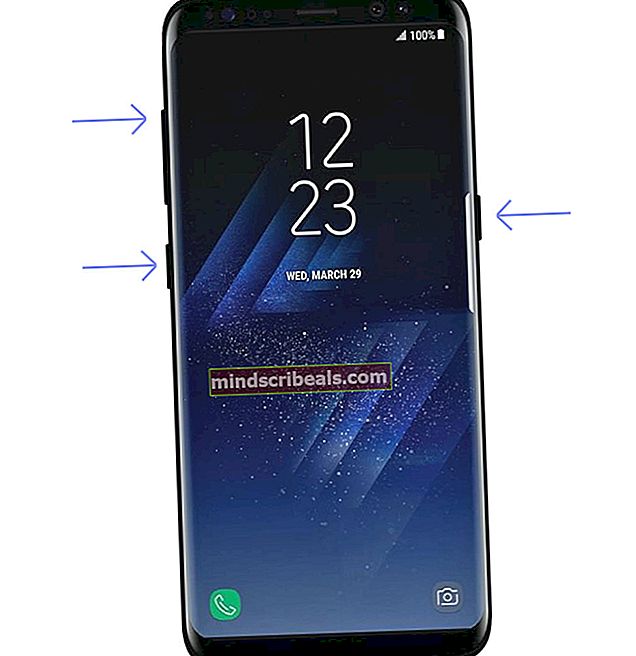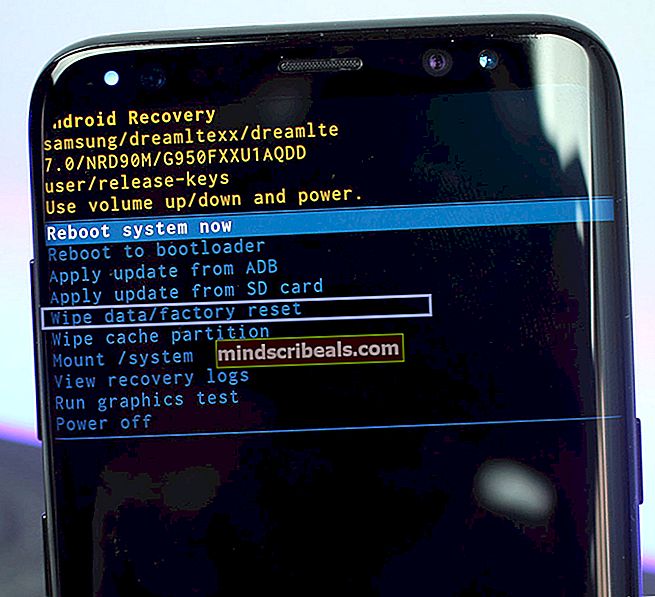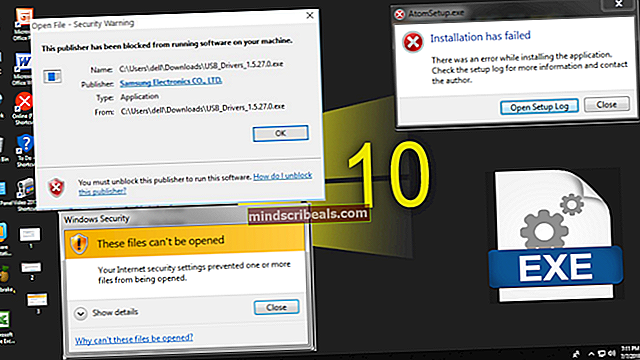Ako tvrdo resetovať Galaxy S8 a Galaxy S8 Plus
Samsung Galaxy S8 a S8 Plus sú bezpochyby 2 z najatraktívnejších smartphonov s Androidom pre rok 2017. Ak vlastníte jedno z týchto zariadení, pravdepodobne doň inštalujete hromadu aplikácií a hier a v každom ohľade si užívate ekosystém Android. Inštalácia nesprávnych aplikácií alebo nesprávne umiestnenie niektorých dôležitých súborov sú však niektoré z možných scenárov, vďaka ktorým môže byť váš telefón zaostalý a niekedy dokonca nefunkčný. V týchto chvíľach sa chcete zbaviť každej zbytočnej aplikácie a znova vytvoriť svoju Galaxy funkčnú. Prajete si, aby ste sa mohli vrátiť ku konfigurácii s holými kosťami, ktorú ste mali pri zakúpení.
Ak chcete na svojom Galaxy S8 alebo S8 Plus opäť pocítiť prvotriedny zážitok, môžete vykonať procedúru tvrdého resetu. Nebojte sa výrazu „Hard Reset“. Nie je tam nič zložité. Je to jednoduchý proces, ktorý nevyžaduje viac ako 5 minút vášho drahocenného času. Zostaňte so mnou po zvyšok článku a dozviete sa, ako tvrdo resetovať Galaxy S8 a Galaxy S8 Plus.
Čo potrebujete vedieť skôr, ako začnete
Vykonanie procesu tvrdého resetu je oveľa jednoduchšie, ako si myslíte. Mali by ste však vedieť, že to vymaže všetky vaše aplikácie a súbory. Zahŕňa to skladby, videá, fotografie, kontakty, informácie z kalendára atď. Pred zahájením postupu teda možno budete chcieť vložiť všetky dôležité súbory na externú kartu SD. Prípadne môžete svoje programy a súbory zálohovať do niektorých cloudových úložných služieb. Keď si budete istí, že máte všetky svoje cenné údaje na bezpečnom mieste, môžete pokračovať k ďalšiemu kroku.
Odstráňte ochranu pred obnovením
Tento proces sa odporúča používateľom, ktorí si nepamätajú svoje prihlasovacie údaje Google. Factory Reset Protection (FRP) je bezpečnostná funkcia, ktorú Google integroval do systému Android od verzie 5.0. Jeho primárnym účelom je zabrániť zlodejom v utieraní vášho zariadenia a jeho predaji alebo používaní. Ak si však nepamätáte svoje používateľské meno alebo heslo Google, môžete skončiť s zbytočným uzamknutým telefónom. Pokiaľ je to možné, lepšie ho odstráňte. Tu je to, čo musíte urobiť, aby ste odstránili FRP:
- Prejdite na svojom zariadení do časti Nastavenia, otvorte sekciu Cloud a účty a potom otvorte možnosť Účty.
- Klepnite na „Google“, na ďalšej obrazovke kliknite na 3 bodky v pravom hornom rohu a vyberte možnosť „Odstrániť účet“.
Po odstránení ochrany pred obnovením továrenských nastavení je vaše zariadenie pripravené na vykonanie úplného obnovenia.

Úplné vynulovanie prostredníctvom ponuky nastavení
Najjednoduchší a pravdepodobne najbežnejší spôsob vykonania tvrdého resetu na zariadeniach Galaxy S8 a S8 Plus je prostredníctvom ponuky „Nastavenia“ telefónu. Tu sú kroky:
- Uistite sa, že je váš telefón napájaný a má najmenej 50% batériu.
- Prejdite do ponuky „Nastavenia“ a kliknite na časť „Informácie o telefóne“.
- Klepnite na poslednú možnosť „HĽADÁTE NIEČO INÉ? RESETOVAŤ. “
- Kliknite na „Obnovenie továrenských údajov.
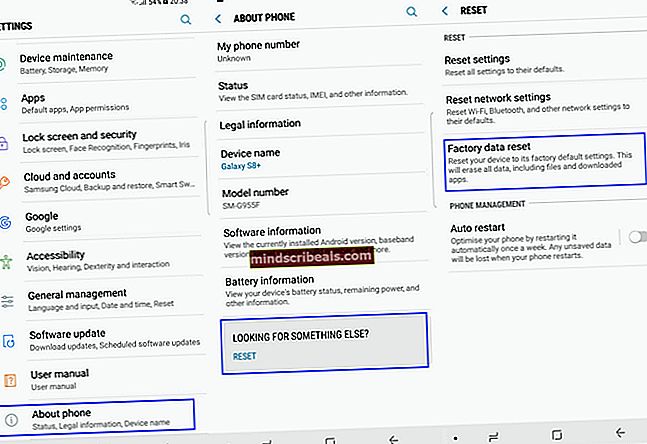
- Klepnite na tlačidlo „RESETOVAŤ“ a znova klepnite na tlačidlo „ODSTRÁNIŤ VŠETKO“.
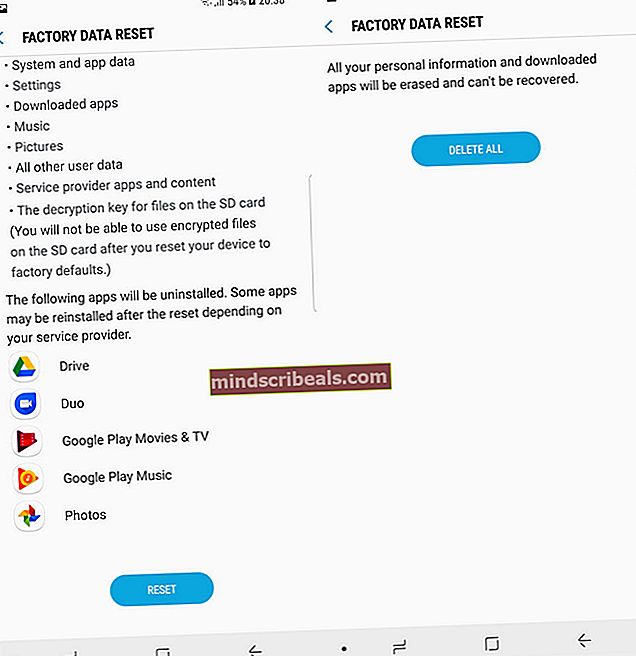
Že to. Teraz buďte trpezliví a počkajte niekoľko minút, kým vaše zariadenie Galaxy nastaví výrobné nastavenia. Po dokončení sa zobrazí uvítacia obrazovka a môžete ju znova začať používať.
Tvrdý reset v režime obnovy
Ak z nejakého dôvodu nemôžete zariadenie zapnúť a vykonať metódu tvrdého resetu v ponuke „Nastavenia“, existuje spôsob zálohovania na vykonanie tvrdého resetu prostredníctvom režimu obnovenia. Pomocou tejto metódy môžete vymazať údaje telefónu bez nutnosti vstupu do systému Android. Tu sú kroky:
- Tentoraz sa uistite, že je vaše zariadenie vypnuté a má najmenej 50% batériu.
- Na niekoľko sekúnd podržte súčasne tlačidlá „Bixby“, „Volume Up“ a „Power“, kým sa na obrazovke nezobrazí logo Samsung.
- Ponuka Android Recovery Menu by sa mala zobraziť po 30 sekundách od uvoľnenia tlačidiel. Ak to nevidíte, znova vypnite zariadenie a zopakujte druhý krok.
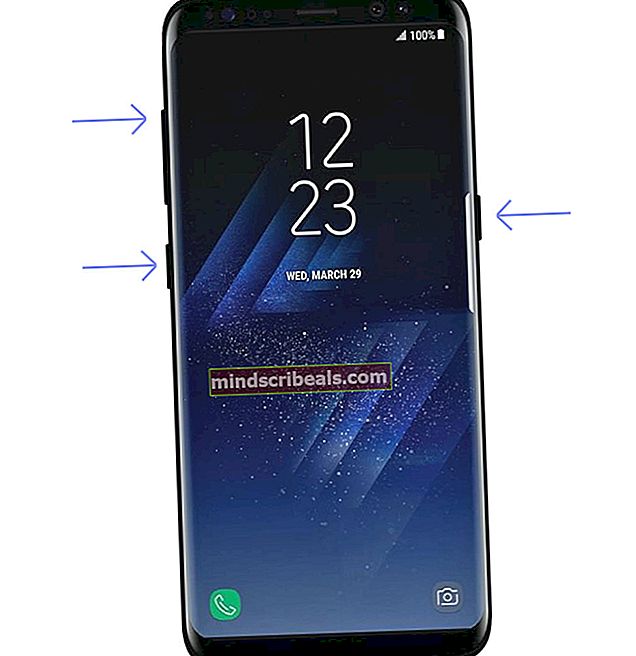
- Keď vstúpite do ponuky obnovenia, pomocou tlačidla „Zníženie hlasitosti“ prejdite nadol na možnosť „Vymazať údaje / Obnoviť výrobné nastavenia“. Túto možnosť spustíte stlačením tlačidla „Napájanie“.
- Pomocou tlačidla „Znížiť hlasitosť“ prejdite na možnosť „Áno odstrániť všetky údaje používateľa“. Proces vykonajte stlačením tlačidla „Napájanie“.
- Po dokončení procesu resetovania môžete zvoliť možnosť „Reštartovať systém teraz“ a stlačením tlačidla „Napájanie“ reštartovať zariadenie Galaxy.
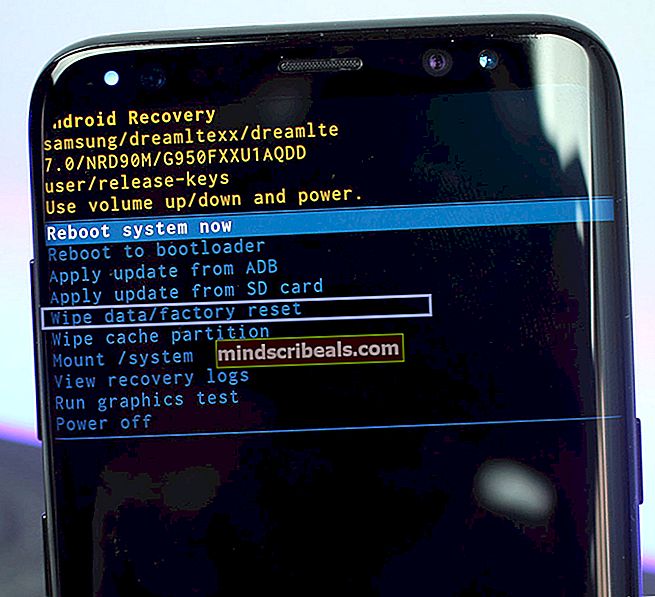
Po zavedení zariadenia sa zobrazí predvolená uvítacia obrazovka, ktorú môžete začať používať.
Zabaliť
Vykonanie tvrdého resetu na vašom zariadení Galaxy v niektorých konkrétnych scenároch môže byť povinné. Preto som v tomto článku vysvetlil, ako tvrdo resetovať Galaxy S8 a S8 Plus. Príjemné používanie vášho obnoveného zariadenia Galaxy a zdieľanie môžete zdieľať, ak poznáte podobné tipy pre tieto zariadenia.